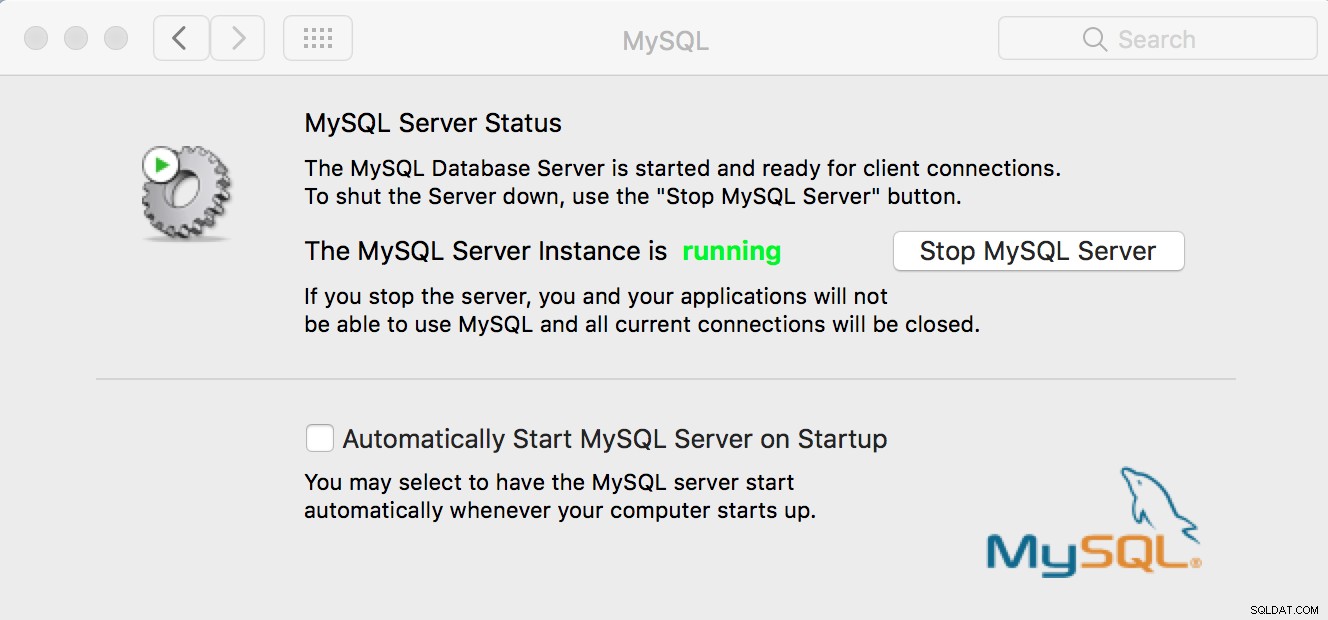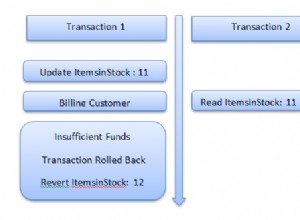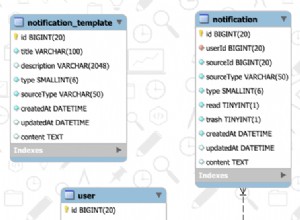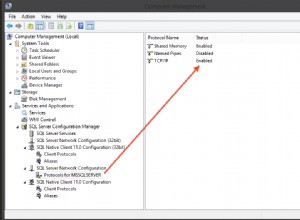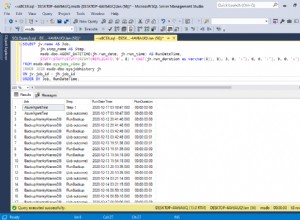Ecco come puoi farlo in macOS Sierra, probabilmente lo installi tramite pkg e nelle preferenze di sistema c'è un'icona per MySQL, qualcosa del genere:
Se è attivo e funzionante, apri un terminale ed esegui questo comando:
pgrep -fl mysql
Questo ti aiuterà a trovare il percorso di mysqld e il comando corrente utilizzato per avviare il server, l'output potrebbe essere qualcosa del genere:
6283 /usr/local/mysql/bin/mysqld --user=_mysql --basedir=/usr/local/mysql --datadir=/usr/local/mysql/data --plugin-dir=/usr/local/mysql/lib/plugin --log-error=/usr/local/mysql/data/mysqld.local.err --pid-file=/usr/local/mysql/data/mysqld.local.pid
Il prossimo passo è fermare MySQL, puoi farlo facendo clic sul menu Preferenze di Sistema e poi su Stop MySQL Server pulsante, una volta fermato all'interno di un terminale dovrai riavviare il server ma con alcune opzioni extra, qualcosa del genere:
sudo /usr/local/mysql/bin/mysqld \
--skip-grant-tables \
--skip-networking \
--user=_mysql --basedir=/usr/local/mysql --datadir=/usr/local/mysql/data --plugin-dir=/usr/local/mysql/lib/plugin --log-error=/usr/local/mysql/data/mysqld.local.err --pid-file=/usr/local/mysql/data/mysqld.local.pid
In effetti è lo stesso comando dall'output di pgrep -fl mysql ma in questo caso devi solo aggiungere:
--skip-grant-tables --skip-networking
Dopo averlo fatto, noterai che il menu delle Preferenze di Sistema è di nuovo verde e MySQL dovrebbe essere attivo e funzionante, ora puoi provare ad accedere e modificare la password:
mysql -uroot
mysql> FLUSH PRIVILEGES;
mysql> SET PASSWORD FOR [email protected]'localhost' = PASSWORD('secret');
mysql> FLUSH PRIVILEGES;
mysql> exit
Ferma e riavvia MySQL dal pannello delle Preferenze di Sistema e ora dovrebbe funzionare con la nuova password.